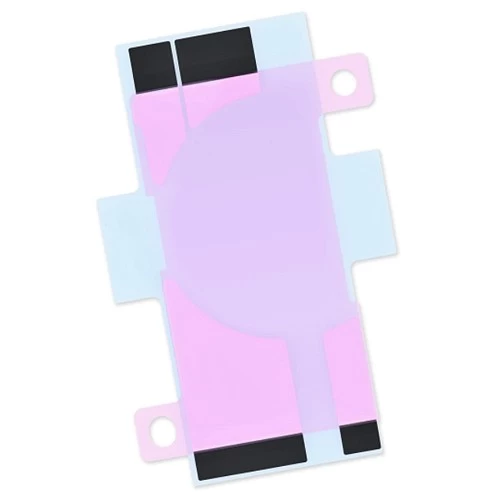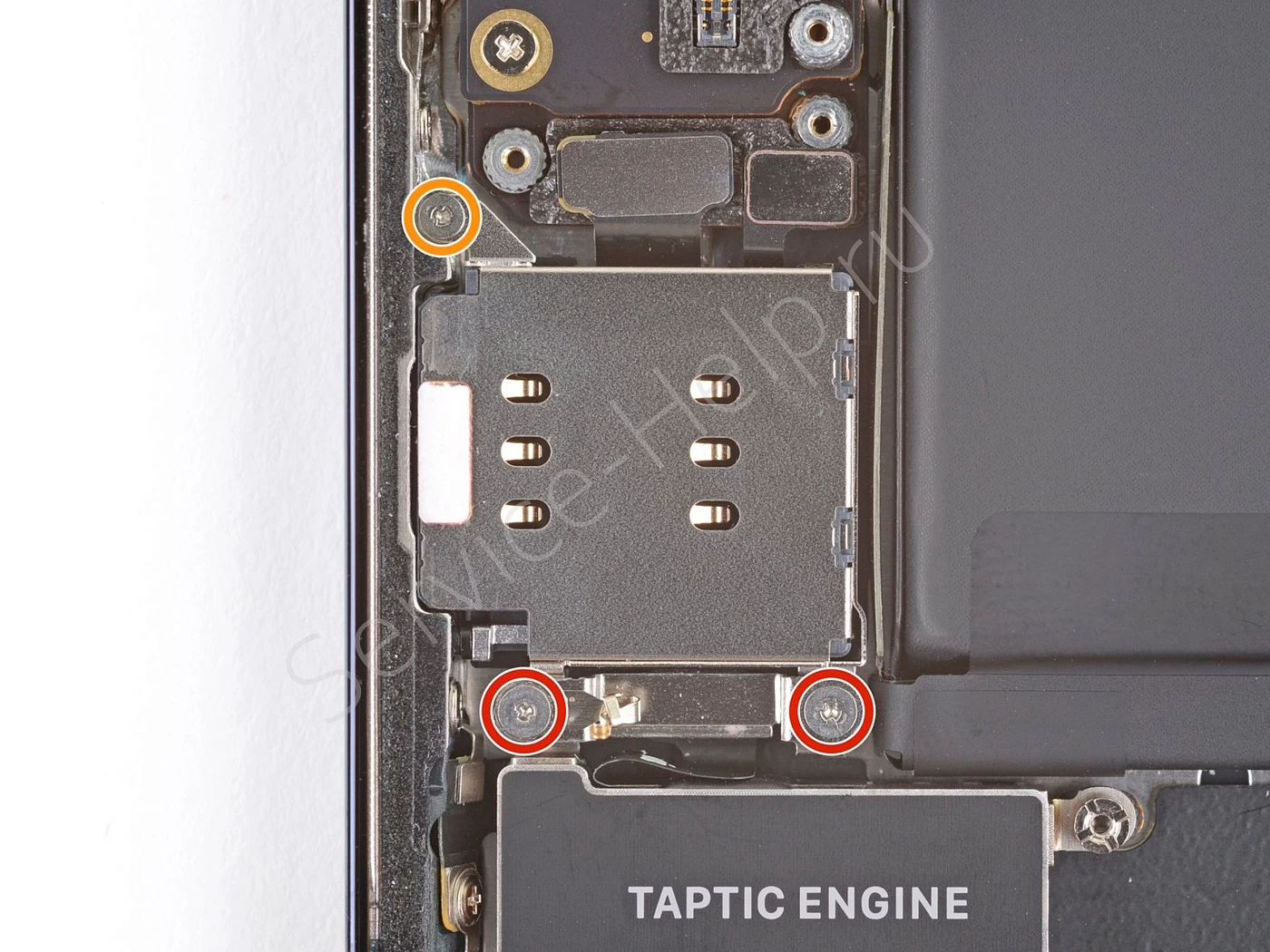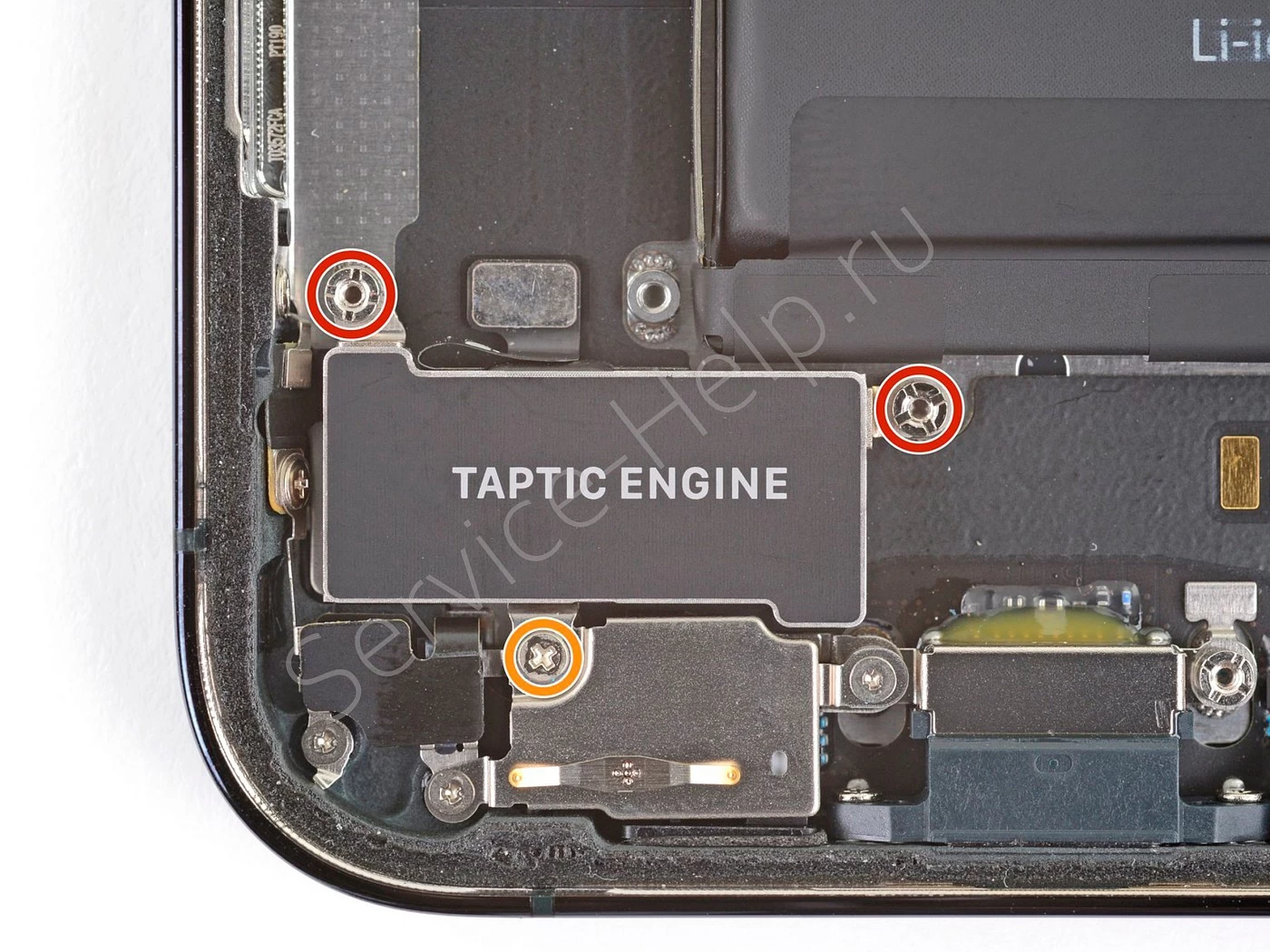iPhone 12 Pro — эргономичный, надежный смартфон, ч высоким уровнем автономности. Батарея на 3687 мАч удерживает заряд на протяжении 1,5-2 суток даже при активном пользовании, а ее ресурс рассчитан на эксплуатацию в течение нескольких лет.
Однако, после этого, литий-ионные аккумуляторы начинают терять емкость, сильно греются, их приходится чаще заряжать. Кроме этого, аккумулятору может сократить срок жизни эксплуатация при низких температурах, механические повреждения или использование некачественных зарядных устройств.
Таким образом, рано или поздно потребуется замена аккумулятора iPhone 12 Pro. Воспользуйтесь этим руководством, чтобы поменять батарею самостоятельно. Здесь вы найдете перечень необходимых инструментов и запасных частей. Пошаговый формат изложения, с подробным описанием манипуляций позволит выполнить ремонт качественно.
В результате вы получите полностью работоспособный iPhone с сохранением всех его функций. После ремонта, на iPhone может появиться предупреждение о «подлинности» аккумулятора, даже при использовании оригинальных запчастей Apple. Данное сообщение можно игнорировать, так как это не влияет на работу устройства.
Инструменты для ремонта
Отвертка Pentalobe P2 для iPhone
Подходит для крошечных пятигранных винтов с пятигранной головкой на нижней части iPhone.
iOpener — инструмент для вскрытия телефонов
Термоудерживающий пакет. Нагретый в микроволновке, эффективно передает тепло деталям телефона, размягчает клей и позволяет разъединить склеенные детали.
Открывающий медиатор
Полезны для вскрытия склеенных поверхностей мобильных устройств.
Ручка с присоской
Удобная присоска с ручкой для снятия стеклянных панелей телефонов.
Спуджер — лопатка для разделения пластиковых деталей
Инструмент из углеродного волокна, похожий на отвертку, с плоской головкой. Используется как клин для разделения пластиковых компонентов смартфона.
Пинцет
Необходим для захвата и удержания винтов и других мелких деталей. Изготовлен из нержавеющей стали. С антистатическим покрытием.
Трехточечная отвертка Y000
Прецизионная трехгранная отвертка с рифленой рукояткой и прорезиненной эргономичной рукояткой с поворотным наконечником. Незаменима при проведении сборочных работ с мелкими деталями, требующих высокой точности.
Отвертка Phillips #000
Прецизионная отвертка для работы с мельчайшими крепежными элементами электроники.
Отвертка Standoff для iPhone
Этот профиль представляет собой крест с небольшим штырьком по центру. В отличие от профиля Phillips лишен конической заточки шлица.
Изопропиловый спирт
Изопропиловый спирт применяется в ремонте электроники для удаления масел и загрязнений с электрических контактов, удаления коррозии, очистки от термопасты, как растворитель для многих клеев.
Запчасти для замены
Влагозащитная проклейка для iPhone 12/12 Pro
Защищает телефон от проникновения влаги внутрь.
Аккумулятор для iPhone 12/12 Pro
Быстрая потеря заряда — признак того, что аккумулятор iPhone 12 начал терять свою емкость. А значит пора заменить аккумулятор на новый. Этот сменный аккумулятор для iPhone 12 и 12 Pro — то, что нужно, чтобы вернуть к жизни ваш iPhone!
Проклейка под аккумулятор для iPhone 12/12 Pro
Если вы решили самостоятельно заменить аккумулятор на своем iPhone 12, вам могут потребоваться наклейки для крепления аккумулятора к задней части корпуса. При демонтаже батареи старые стикеры удаляются и приходят в негодность.
ШАГ 1
Вставить инструмент для извлечения лотка для SIM-карты
Вставьте шпильку для извлечения SIM-карт в отверстие в лотке для SIM-карты возле кнопки громкости iPhone. Нажмите с небольшим усилием и извлеките лоток.
ШАГ 2
Извлечь лоток для SIM-карты
Достаньте лоток для SIM-карты из корпуса телефона.
Когда будете собирать телефон убедитесь, что она находится в правильном положении внутри лотка.
Вокруг лотка для SIM-карты есть резиновая прокладка, которая дает защиту от воды и пыли. Если это прокладки нет или она имеет повреждения, замените ее, чтобы обезопасить iPhone.
ШАГ 3
Выкрутить торцевые винты Pentalobe
-
Прежде чем начать разборку смартфона, разрядите аккумулятор ниже 25%. Литий-ионные аккумуляторы, которые имеют значительный заряд, могут загореться или взорваться при случайном повреждении и разгерметизации.
Отключите телефон перед началом разборки.
- Выкрутите два торцевых винта Pentalobe P2 длиной 6,75 мм на нижнем краю iPhone.
При вскрытии телефона нарушится водонепроницаемость корпуса. Задняя крышка корпуса и дисплейный модуль скреплены прочной проклейкой, которая будет разрушена при отделении дисплея.
ШАГ 4
Прогреть нижнюю часть iPhone
Для того, чтобы отклеить дисплейный модуль от задней части корпуса необходимо ослабить клеевой слой, которым они склеены. Нагрев нижнего края iPhone поможет в этом.
Используйте для нагрева корпуса фен, тепловую пушку или iOpener. Воздействуйте теплом на корпус телефона около минуты. Этого должно быть достаточно, чтобы размягчить клей. Лучше не перегревать телефон, воздействуя теплом сильно долго. Если одной попытки будет недостаточно, лучше повторить прогрев еще раз.
ШАГ 5
Применение iSclack — прижать присоски
Рекомендуем для поднятия дисплея воспользоваться инструментом iSclack. Если вы используете присоску с ручкой, пропустите два шага.
Убедитесь, что пластиковый ограничитель глубины снят с iSclack. Он не требуется для данной модели iPhone.
Расположите телефон между присосками рядом с нижним краем iPhone. Прижмите присоски к поверхности телефона.
Если стекло дисплея или задней стенки сильно треснуто, заклейте поверхность слоем скотча. Благодаря этому, между стеклом и присосками можно будет достичь герметичного сцепления. Без скотча, присоски будут держаться слабо и отваливаться.
ШАГ 6
Применение iSclack — закрыть ручки
Удерживая iPhone одной рукой, другой рукой закройте ручки iSclack. В результате этого действия дисплей начнет отделяться от задней части корпуса.
- Не следует пытаться сильно отделить дисплей. Сейчас требуется лишь добиться появления небольшой щели, достаточной для проникновения медиатора.
Вставьте медиатор в полученный зазор. Пропустите следующие два шага.
ШАГ 7
Применение присоски с ручкой — прижать присоску
Рассмотрим процесс вскрытия телефона с помощью присоски с ручкой. Прижмите присоску к нижнему краю телефона, но так, чтобы присоска не попадала на самый край экрана. Иначе присоска плохо прилипнет и будет отпадать.
Сильно треснувший экран заклейте скотчем для того, чтобы присоска надежно присосалась. Если присоска все равно отпадает, можно приклеить присоску к разбитому экрану.
ШАГ 8
Применение присоски с ручкой — потянуть присоску вверх
Потяните присоску с равномерным усилием, избегая резких движений. В результате должен получиться небольшой зазор между передней панелью и задней частью корпуса.
Вставьте отмычку в зазор.
Возможно ситуация, когда у вас не получится в первого раза оторвать дисплей даже на необходимый минимум, чтобы в получившуюся щель мог проникнуть медиатор. Дисплей приклеен довольно прочно. Если вы испытываете трудности с открытием, пробуйте дополнительно прогреть заднюю часть дисплея.
ШАГ 9
Протяните медиатором вокруг нижнего левого угла
Проведите медиатором вокруг нижнего левого угла и вверх по левому краю iPhone. Таким образом, клеевой слой удаляется медиатором и дисплей постепенно отделяется.
-
Старайтесь не вставлять медиатор слишком глубоко в зазор, так как есть риск повреждения шлейфов, которые проходят с этой стороны iPhone. Нормальная глубина погружения медиатора — несколько миллиметров или примерно на ширину лицевой панели дисплея.
ШАГ 10
Протяните медиатором вокруг нижнего правого угла
Вставьте медиатор в нижний край iPhone и сдвиньте его вверх с правой стороны, чтобы освободить от клея правую сторону.
- Сильно глубоко не вставляйте медиатор в зазор между дисплейным модулем и задней частью корпуса, иначе вы можете повредить его внутренние компоненты.
ШАГ 11
Проведите отмычкой по верхнему краю
Верхний край дисплея имеет конструктивную особенность крепления: дисплей приклеен клеем и закреплен на защелках.
Вставьте медиатор в правый край телефона.
Протяните медиатор вокруг правого верхнего угла и далее, по верхнему краю.
-
Не забывайте контролировать глубину проникновения медиатора в зазор. Безопасная глубина — несколько миллиметров или на ширину лицевой панели дисплея. В противном случае можно повредить массив датчиков на передней панели.
ШАГ 12
Открыть корпус iPhone на 90 градусов
Снимите инструмент для вскрытия телефона: присоску или iSclack.
Откройте iPhone, повернув дисплей с правой стороны, как переднюю обложку книги.
- На текущем этапе разборки дисплей все еще соединен шлейфами с материнской платой. Будьте осторожны, чтобы не повредить шлейфы, пока будете поднимать и открывать дисплей.
Прислоните дисплей к чему-нибудь, чтобы держать его в вертикальном положении и освободить руки.
Во время сборки положите дисплей на место, выровняйте зажимы по верхнему краю и осторожно нажмите на верхний край, прежде чем защелкнуть остальную часть дисплея. Если он не защелкивается на месте, проверьте состояние зажимов по периметру дисплея и убедитесь, что они не погнуты.
ШАГ 13
Открутить винты крышки разъемов аккумулятора и дисплея
-
Выкрутите два винта Y000 длиной 1,1 мм, которые крепят крышку разъемов аккумулятора и дисплея.
Записывайте или запоминайте местоположение каждого винта в iPhone. Потому что очень важно закрутить каждый винт строго на то же место, откуда он был выкручен. Иначе, если винты случайно перепутать, это может повлечь серьезный повреждения компонентов телефона.
Во время сборки рекомендуется включить iPhone и проверить все функции, прежде чем закрепить дисплей на месте. Обязательно полностью выключите iPhone, прежде чем продолжить работу.
ШАГ 14
Снять крышку разъемов аккумулятора и дисплея
С помощью пинцета снимите крышку, которая прикрывает разъемы аккумулятора и дисплея.
ШАГ 15
Отсоединить разъем аккумулятора
Пластиковой лопаткой подденьте, чтобы вытащить разъем батареи из гнезда на материнской плате.
Не повредите черный силиконовый уплотнитель вокруг этого и других разъемов платы. Уплотнители обеспечивают дополнительную защиту от проникновения воды и пыли.
Слегка отогните разъем от материнской платы, чтобы он случайно не коснулся разъема и не подал питание на телефон во время ремонта.
ШАГ 16
Отсоединить разъем дисплея
Используйте пластиковую лопатку или ноготь, чтобы отсоединить разъем кабеля дисплея.
Чтобы снова прикрепить пресс-соединители, подобные этому, аккуратно выровняйте и нажмите на одну сторону, пока она не встанет на место со щелчком, затем повторите то же самое на другой стороне. Не нажимайте на середину. Если разъем неправильно выровнен, контакты могут погнуться, что приведет к необратимому повреждению.
ШАГ 17
Отсоединить разъем тачскрина
Подденьте и извлеките лопаткой из гнезда разъем шлейфа тачскрина.
Если какая-либо часть вашего экрана не реагирует на прикосновения после ремонта, отсоедините аккумулятор, а затем переустановите этот разъем, убедившись, что он полностью встал на место, а в разъеме нет пыли и грязи.
ШАГ 18
Открутить винты крышки разъема фронтального датчика
Выкрутите отверткой Y000 четыре винта, крепящие крышку разъема переднего датчика:
- Три винта длиной 1,1 мм
- Один винт длиной 1,4 мм
ШАГ 19
Снять крышку разъема фронтального датчика
Поверните крышку слева вверх, пока маленький зажим справа не отсоединится.
Снимите крышку.
Во время сборки сначала вставьте зажим с правого края в соответствующий слот, а затем закрепите на петлях остальную часть крышки.
ШАГ 20
Отсоединить разъем фронтального датчика
Пластиковой лопаткой отсоедините разъем узла переднего датчика.
ШАГ 21
Снять дисплейный модуль
Снимите дисплей.
Во время сборки можно заменить влагозащитную проклейку для дисплея.
ШАГ 22
Выкрутить крепежные винты динамика
-
С помощью отвертки Phillips выкрутите четыре винта 1,6 мм, которые держат громкоговоритель.
ШАГ 23
Демонтировать динамик
Снимите пинцетом громкоговоритель.
ШАГ 24
Выкрутить крепежные винты пластины коннектора SIM-карт
- Отверткой Y000 открутите два винта длиной 1,4 мм, которыми крепится крышка разъема считывателя SIM-карт.
ШАГ 25
Снять пластину коннектора SIM-карт
Снимите пластину разъема шлейфа считывателя SIM-карт.
ШАГ 26
Отключить разъем коннектора SIM-карт
Острым концом пластиковой лопатки извлеките разъем считывателя SIM-карт из гнезда на материнской плате.
ШАГ 27
Выкрутить крепежные винты устройства чтения SIM-карт
Открутите отверткой Y000 три винта, крепящие устройство чтения SIM-карт:
- Два винта 1,4 мм
- Один винт 1,1 мм
ШАГ 28
Снять скобу защиты разъема Taptic Engine
Снимите скобу разъема кабеля Taptic Engine.
ШАГ 29
Открутить стопорный винт, на котором держится коннектор SIM-карт
Небольшой отверткой с плоским наконечником или фиксатором выкрутите винт длиной 2,82 мм, удерживающий коннектор SIM-карт.
Стопорные винты рекомендуется снимать посредством долота или стопорной отвертки. Со стопорными винтами можно справиться и без специальных инструментов – обычная отвертка с плоской головкой тоже поможет, но обращайтесь с ней аккуратно. Если отвертка соскользнет, можно повредить другие компоненты устройства – постарайтесь этого избежать.
ШАГ 30
Снять устройство чтения SIM-карт
Демонтируйте устройство чтения SIM-карт.
Перед обратной инсталляцией убедитесь, что плунжер для извлечения SIM-карты вставлен в край телефона.
ШАГ 31
Отключить разъем Taptic Engine
Отключите разъем Taptic Engine из гнезда на материнской плате, используя острие пластиковой лопатки.
ШАГ 32
Открутить крепежные винты Taptic Engine
Открутите три винта, крепящие Taptic Engine:
- Два стопорных винта длиной 2,8 мм
- Один винт с крестообразным шлицем 1,8 мм
ШАГ 33
Снять блок Taptic Engine
Демонтируйте блок Taptic Engine.
ШАГ 34
Найти места расположения клейких язычков
Аккумулятор приклеен к задней части корпуса четырьмя клейкими полосками — двумя на нижнем крае аккумулятора и двумя на верхнем крае.
- Каждая полоска на конце имеет черній язычок, который слегка приклеен к краю батареи.
Далее, ваша задача будет заключаться в извлечении из-под батареи клейких полосок, оттягивая их за язычки.
Особенность этих клейких полос в том, что они теряют клейкие свойства при растяжении.
В случае разрыва клейкой полоски, не отчаивайтесь! Иногда они не работают как было задумано. В следующих шагах мы расскажем, как поступать с порванными полосками.
ШАГ 35
Отогнуть язычок в нижней части аккумулятора
Отклейте первый язычок аккумулятора, чтобы отклеить его от нижнего края аккумулятора.
- Не протыкайте батарею острыми предметами. Из проколотой батареи могут вытечь опасные химические вещества или загореться.
ШАГ 36
Отогнуть второй язычок в нижней части аккумулятора
Отклейте второй широкий язычок батареи.
ШАГ 37
Потянуть первый язычок в нижней части аккумулятора
Возьмите двумя пальцами за первый язычок и медленно потяните его от аккумулятора к нижней части iPhone. Тяните медленно, без рывков. Полоске нужно время, чтобы растянуться.
Не нажимайте на батарею. Крепко держите iPhone за боковые стороны.
Сохраняйте полоску в несмятом виде, без складок.
Потяните под небольшим углом, чтобы полоска не зацепилась за край батареи.
Если клейкая полоска оторвалась, попробуйте извлечь ее пальцами или тупым пинцетом и продолжайте тянуть, но не поддевайте аккумулятор.
- Если какая-либо клейкая полоска оторвалась под батареей и не может быть извлечена, попробуйте удалить другие полоски, а затем действуйте, как указано ниже.
ШАГ 38
Потянуть второй язычок в нижней части аккумулятора
Возьмите второй язычок пальцами и потяните его от аккумулятора к нижней части iPhone. Действуйте также, как и с первым язычком: не нажимайте на батарею, держите полоску ровной и без складок и тяните под небольшим углом.
- Если клейкая полоска оторвалась, попробуйте схватить кончик пальцами или тупым пинцетом и продолжайте тянуть, но не поддевайте аккумулятор. Если клей оторвался под батареей и его невозможно захватить, перейдите к следующему шагу.
ШАГ 39
Отклеить два язычка в верхней части аккумулятора
Отклейте два оставшихся язычка в верхней части батареи.
ШАГ 40
Вытянуть две клейких полоски в верхней части аккумулятора
Действуя по описанной выше процедуре, потяните оставшиеся два язычка по одному. После удаления всех клейких полосок, удерживающих аккумулятор, его можно будет извлечь.
- Будьте осторожны, работая с последней клейкой полоской. Когда она выйдет из-под батареи, саму батарею может выбросить из iPhone. Поэтому, придерживайте аккумулятор, когда будете вытягивать последнюю полоску.
Если вы успешно удалили все клейкие полоски, пропустите следующий шаг. Если некоторые полоски порвались, перейдите к следующему шагу.
ШАГ 41
Извлечение батареи с порванными клейкими полосками
Если одна или несколько полосок порвались и скрылись под аккумулятором, вы не сможете стандартным способом извлечь батарею. Для того чтобы решить проблему, нанесите несколько капель изопропилового спирта высокой концентрации (более 90%) под край батареи в области оторванных клейких полосок.
Дайте около минуты времени, чтобы спиртовой раствор размягчил клей. Далее, медиатором или плоской лопаткой подденьте и приподнимите батарею.
- Обратите внимание, что батарея должна выниматься с минимальными усилиями после применения изопропилового спирта. Если батарея по-прежнему прочно сидит на месте, повторите процедуру и накапайте еще спирта. Но, не пытайтесь силой вытащить аккумулятор.
- Никогда не деформируйте и не протыкайте батарею с помощью инструмента для снятия напряжения.
ШАГ 42
Извлечь аккумулятор из корпуса iPhone
Извлеките аккумулятор из корпуса.
Если применялся спиртовой раствор, нужно тщательно протереть и высушить его остатки перед установкой нового аккумулятора.
Выполните принудительный перезапуск после сборки.
Заключение
Для достижения оптимальной производительности откалибруйте только что установленный аккумулятор: зарядите ее до 100 % и продолжайте заряжать еще как минимум два часа. Затем используйте свой iPhone, пока он не выключится из-за низкого заряда батареи. Наконец, зарядите его непрерывно до 100%.
Батарея в iPhone 12 Pro способна пройти 500-600 циклов перезарядки, что соответствует 18-24 месяца эксплуатации. Для достижения таких показателей, следуйте, по возможности, таким правилам:
-
Не эксплуатировать телефон в экстремальных условиях — при сильной жаре или на морозе. Оптимальный диапазон температур от +5 до +20 градусов.
- Беречь устройство от попадания воды внутрь. Не пользоваться в условиях повышенной влажности.
- Не использовать некачественные зарядки (перепады напряжения в китайских аксессуарах существенно уменьшают емкость).
- Если вы собираетесь не использовать телефон продолжительное время, поддерживайте частичный заряд батареи. Так, чтобы аккумулятор не был разряжен полностью или заряжен на 100%.
- Вовремя подзаряжайте iPhone, не допуская его глубокой разрядки до нуля.